Oktatóanyag: A Zendesk konfigurálása automatikus felhasználókiépítéshez
Ez az oktatóanyag ismerteti azokat a lépéseket, amelyekre a Zendeskben és a Microsoft Entra ID-ban is végre kell hajtania az automatikus felhasználói kiépítés konfigurálásához. Ha konfigurálva van, a Microsoft Entra ID automatikusan kiépít és töröl felhasználókat és csoportokat a Zendeskbe a Microsoft Entra kiépítési szolgáltatással. A szolgáltatás működéséről, működéséről és a gyakori kérdésekről a Microsoft Entra-azonosítóval rendelkező SaaS-alkalmazások felhasználói kiépítésének és leépítésének automatizálása című témakörben olvashat.
Támogatott képességek
- Felhasználók létrehozása Zendeskben.
- Távolítsa el a felhasználókat a Zendeskben, ha már nincs szükségük hozzáférésre.
- Szinkronizálja a felhasználói attribútumokat a Microsoft Entra ID és a Zendesk között.
- Csoportok és csoporttagságok kiépítése a Zendeskben.
- Egyszeri bejelentkezés a Zendeskbe (ajánlott)
Előfeltételek
Az oktatóanyagban ismertetett forgatókönyv feltételezi, hogy már rendelkezik a következő előfeltételekkel:
- Egy Microsoft Entra-bérlő.
- Az alábbi szerepkörök egyike: Application Rendszergazda istrator, Cloud Application Rendszergazda istrator vagy Application Owner.
- Egy felhasználói fiók a Zendeskben Rendszergazda jogosultságokkal.
- Egy Zendesk-bérlő a Professional csomaggal, vagy jobb, ha engedélyezve van.
1. lépés: A kiépítési üzembe helyezés megtervezése
- Ismerje meg az átadási szolgáltatás működését.
- Határozza meg, hogy ki lesz az átadás hatókörében.
- Határozza meg, hogy milyen adatokat kell megfeleltetnie a Microsoft Entra ID és a Zendesk között.
2. lépés: A Zendesk konfigurálása a Microsoft Entra ID-val való kiépítés támogatásához
- Jelentkezzen be a Zendesk Rendszergazda Centerbe.
- Lépjen az Alkalmazások és integrációk>API-khoz>Zendesk API-khoz.
- Kattintson a Gépház fülre, és győződjön meg arról, hogy a Token Access engedélyezve van.
- Kattintson az Active API-jogkivonatok jobb oldalán található API-jogkivonat hozzáadása gombra. A jogkivonat létre lesz hozva és megjelenik.
- Adja meg az API-jogkivonat leírását.
- Másolja ki a jogkivonatot, és illessze be biztonságos helyre. Az ablak bezárása után a teljes jogkivonat soha többé nem jelenik meg.
- Kattintson a Mentés gombra az API-lapra való visszatéréshez. Ha a jogkivonatra kattintva újra megnyitja azt, megjelenik a jogkivonat csonkolt verziója.
3. lépés: Zendesk hozzáadása a Microsoft Entra alkalmazáskatalógusából
Vegye fel a Zendesket a Microsoft Entra alkalmazáskatalógusából, hogy elkezdje kezelni a kiépítést a Zendeskben. Ha korábban már beállította a Zendesk for SSO-t, ugyanazt az alkalmazást használhatja. Az integráció első tesztelésekor azonban érdemes létrehozni egy külön alkalmazást. Az alkalmazások katalógusból való hozzáadásáról itt tudhat meg többet.
4. lépés: A kiépítés hatókörének meghatározása
A Microsoft Entra kiépítési szolgáltatás lehetővé teszi, hogy az alkalmazáshoz való hozzárendelés vagy a felhasználó/csoport attribútumai alapján kiépítendő felhasználók hatóköre legyen. Ha a hozzárendelés alapján történő hatókör-meghatározást választja, a következő lépésekkel rendelhet felhasználókat és csoportokat az alkalmazáshoz. Ha csak a felhasználó vagy csoport attribútumai alapján történő hatókörmeghatározást választja, az itt leírt hatókörszűrőt használhatja.
Kezdje kicsiben. Tesztelje a felhasználók és csoportok kis halmazát, mielőtt mindenkire kiterjesztené. Amikor az átadás hatóköre a hozzárendelt felhasználókra és csoportokra van beállítva, ennek szabályozásához egy vagy két felhasználót vagy csoportot rendelhet az alkalmazáshoz. Amikor a hatókör az összes felhasználóra és csoportra van beállítva, meghatározhat egy attribútumalapú hatókörszűrőt.
Ha további szerepkörökre van szüksége, frissítheti az alkalmazásjegyzéket új szerepkörök hozzáadásához.
5. lépés: Automatikus felhasználói kiépítés konfigurálása a Zendeskben
Ez a szakasz végigvezeti a Microsoft Entra kiépítési szolgáltatás konfigurálásának lépésein a Felhasználók és/vagy csoportok Zendeskben való létrehozásához, frissítéséhez és letiltásához a Microsoft Entra ID-ban lévő felhasználói és/vagy csoporthozzárendelések alapján.
Fontos tippek a felhasználók Zendeskhez való hozzárendeléséhez
Ma a Zendesk-szerepkörök automatikusan és dinamikusan feltöltődnek az Azure Portal felhasználói felületén. Mielőtt Zendesk-szerepköröket rendel a felhasználókhoz, győződjön meg arról, hogy egy kezdeti szinkronizálás befejeződött a Zendeskben a legújabb szerepkörök lekéréséhez a Zendesk-bérlőben.
Javasoljuk, hogy egyetlen Microsoft Entra-felhasználót rendeljen a Zendeskhez a kezdeti automatikus felhasználókiépítési konfiguráció teszteléséhez. A tesztek sikeres elvégzése után később további felhasználókat vagy csoportokat is hozzárendelhet.
Amikor felhasználót rendel a Zendeskhez, a hozzárendelés párbeszédpanelen válasszon ki egy érvényes alkalmazásspecifikus szerepkört, ha van ilyen. Az alapértelmezett hozzáférési szerepkörrel rendelkező felhasználók ki vannak zárva a kiépítésből.
A Zendesk automatikus felhasználókiépítésének konfigurálása a Microsoft Entra-azonosítóban
Jelentkezzen be a Microsoft Entra felügyeleti központba legalább felhőalkalmazásként Rendszergazda istratorként.
Keresse meg az Identity>Applications>Enterprise-alkalmazásokat
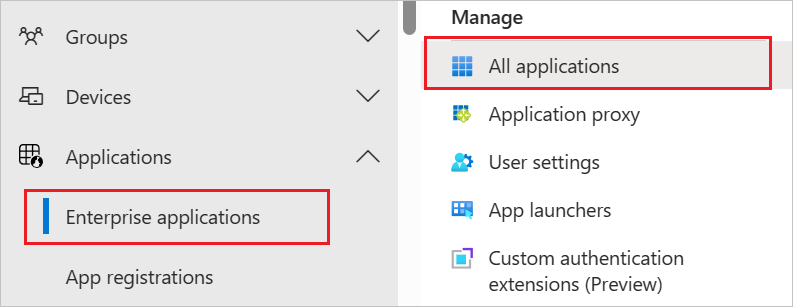
Az alkalmazások listájában válassza a Zendesk lehetőséget.
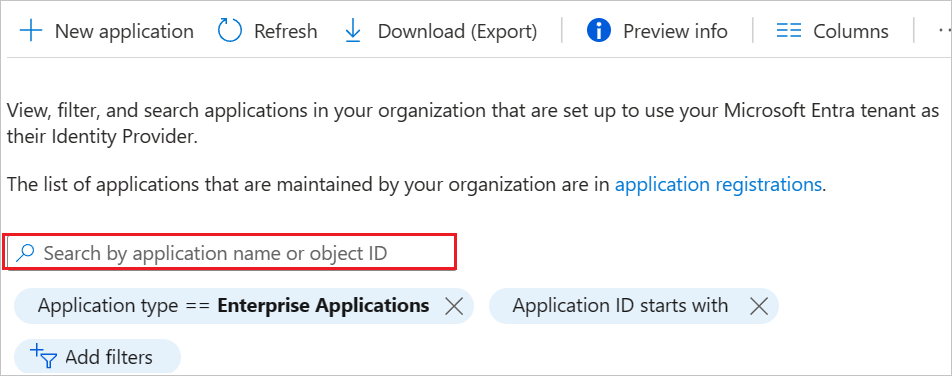
Válassza a Kiépítés lapot.
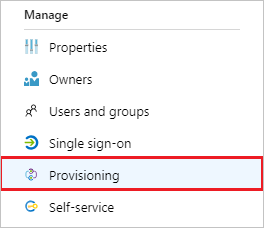
Állítsa a Kiépítési mód mezőt Automatikus értékre.

A Rendszergazda Hitelesítő adatok szakaszban adja meg a Zendesk-fiók rendszergazdai felhasználónevét, titkos jogkivonatát és tartományát. Ilyen értékek például a következők:
A Rendszergazda Felhasználónév mezőben adja meg a Zendesk-bérlőn lévő rendszergazdai fiók felhasználónevét. Például: admin@contoso.com.
A Titkos jogkivonat mezőben töltse ki a titkos jogkivonatot a 6. lépésben leírtak szerint.
A Tartomány mezőbe írja be a Zendesk-bérlő altartományát. Például egy olyan fiók esetében, amelynek bérlői
https://my-tenant.zendesk.comURL-címe van, az altartomány a saját bérlő.
A Zendesk-fiók titkos jogkivonata a fenti 2. lépésben ismertetett lépések végrehajtásával hozható létre.
Miután kitöltötte az 5. lépésben látható mezőket, válassza a Tesztelés Csatlakozás ion lehetőséget annak ellenőrzéséhez, hogy a Microsoft Entra ID képes-e csatlakozni a Zendeskhez. Ha a kapcsolat meghiúsul, győződjön meg arról, hogy a Zendesk-fiók rendelkezik rendszergazdai engedélyekkel, és próbálkozzon újra.
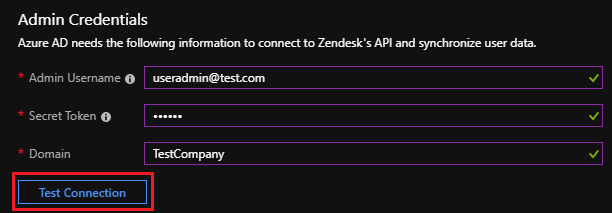
Az Értesítési e-mail mezőbe írja be a személy vagy csoport e-mail-címét a kiépítési hibaértesítések fogadásához. Jelölje be az E-mail-értesítés küldése hiba esetén jelölőnégyzetet.

Válassza a Mentés lehetőséget.
A Leképezések szakaszban válassza a Microsoft Entra-felhasználók szinkronizálása Zendeskre lehetőséget.
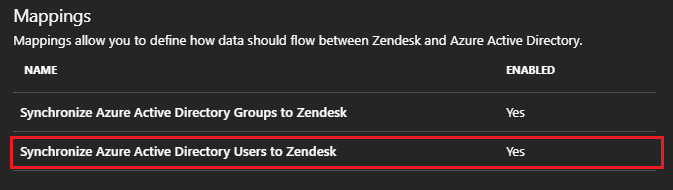
Tekintse át a Microsoft Entra-azonosítóról a Zendeskre szinkronizált felhasználói attribútumokat az Attribútumleképezések szakaszban. Az egyező tulajdonságokként kiválasztott attribútumok a Zendeskben lévő felhasználói fiókok frissítési műveleteinek egyeztetésére szolgálnak. A módosítások mentéséhez válassza a Mentés lehetőséget.
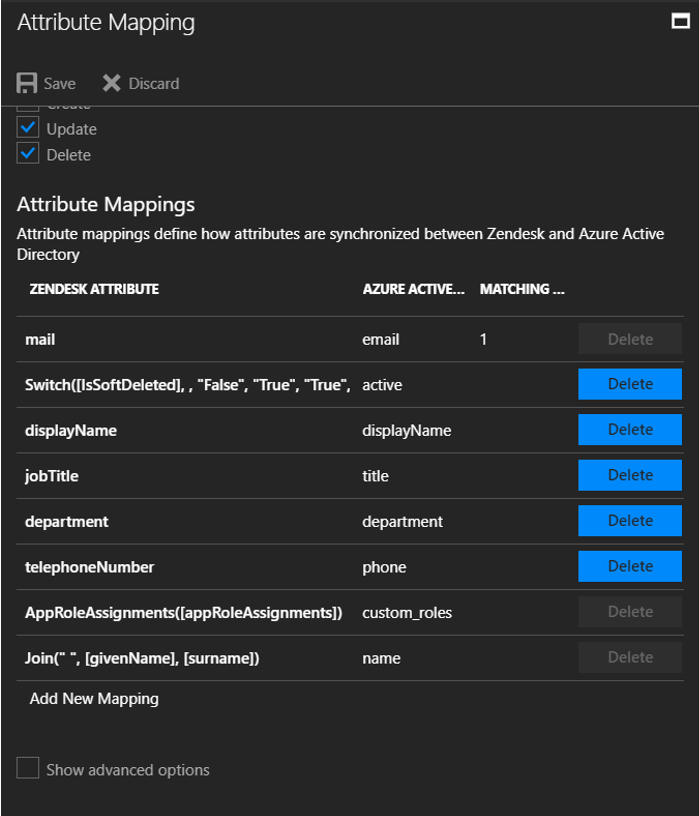
A Leképezések szakaszban válassza a Microsoft Entra-csoportok szinkronizálása Zendeskbe lehetőséget.
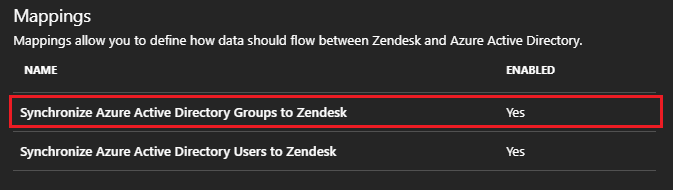
Tekintse át a Microsoft Entra-azonosítóból a Zendeskbe szinkronizált csoportattribútumokat az Attribútumleképezések szakaszban. Az egyező tulajdonságokként kiválasztott attribútumok a Zendeskben lévő csoportok frissítési műveleteinek egyeztetésére szolgálnak. A módosítások mentéséhez válassza a Mentés lehetőséget.
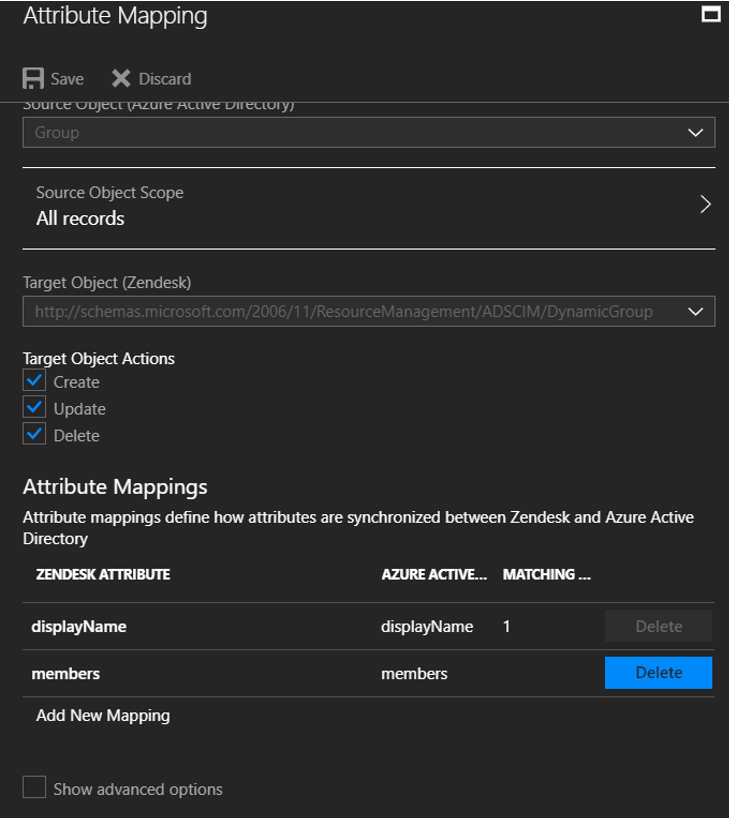
A hatókörszűrők konfigurálásához kövesse a hatókörszűrővel kapcsolatos oktatóanyag utasításait.
A Microsoft Entra kiépítési szolgáltatás Zendeskhez való engedélyezéséhez a Gépház szakaszban módosítsa a kiépítés állapotát Be állásra.

Adja meg a Zendesk számára kiépíteni kívánt felhasználókat vagy csoportokat. A Gépház szakaszban válassza ki a hatókörben a kívánt értékeket.

Ha készen áll a kiépítésre, válassza a Mentés lehetőséget.

Ez a művelet elindítja a Gépház szakasz Hatókörében meghatározott összes felhasználó vagy csoport kezdeti szinkronizálását. A kezdeti szinkronizálás több időt vesz igénybe, mint a későbbi szinkronizálások. Körülbelül 40 percenként fordulnak elő, amíg a Microsoft Entra kiépítési szolgáltatás fut.
A Szinkronizálás részletei szakaszban figyelheti az előrehaladást, és követheti a kiépítési tevékenység jelentésére mutató hivatkozásokat. A jelentés a Microsoft Entra kiépítési szolgáltatás Zendesken végzett összes műveletét ismerteti.
További információ a Microsoft Entra kiépítési naplóinak olvasásáról: Jelentéskészítés az automatikus felhasználói fiókok kiépítéséről.
Csatlakozás or korlátozásai
A Zendesk csak ügynökszerepkörrel rendelkező felhasználók számára támogatja a csoportok használatát. További információkért tekintse meg a Zendesk dokumentációját.
Ha egyéni szerepkör van hozzárendelve egy felhasználóhoz vagy csoporthoz, a Microsoft Entra automatikus felhasználókiépítési szolgáltatás az alapértelmezett szerepkörügynököt is hozzárendeli. Egyéni szerepkör csak ügynökökhöz rendelhető hozzá. További információkért tekintse meg a Zendesk API dokumentációját.
Az összes szerepkör importálása sikertelen lesz, ha az egyéni szerepkörök bármelyikének megjelenítendő neve hasonló az "ügynök" vagy a "végfelhasználó" beépített szerepköreihez. Ennek elkerülése érdekében győződjön meg arról, hogy az importált egyéni szerepkörök egyike sem rendelkezik a fenti megjelenítendő névvel.
További erőforrások
- Felhasználói fiók átadásának kezelése vállalati alkalmazásokhoz
- Mi az alkalmazáshozzáférés és az egyszeri bejelentkezés a Microsoft Entra-azonosítóval?